Quando apro un allegato pdf da Outlook tramite un doppio clic, si apre a schermo intero e non mi sembra di avere alcuna opzione.
Questo usato per aprire un’applicazione con un sacco di opzioni e non a schermo intero in modo da poter multitasking e facilmente copia-incolla da esso e c’era anche un’opzione di stampa.
Come posso recuperare tutte queste opzioni e impedirgli di aprire i file pdf a schermo intero?
Windows 8 offre supporto nativo per l’apertura di file pdf nell’applicazione Reader. Sul tuo computer precedente, probabilmente l’hai aperto in un’altra applicazione come Adobe Reader o Adobe Acrobat.
App Reader e opzioni “nascoste”
L’app Reader inclusa in Windows 8 potrebbe sembrare completamente priva di opzioni all’inizio. Tuttavia, quando fai clic con il tasto destro del mouse in qualsiasi punto dell’app o scorri verso l’alto dal basso (in caso di touch screen), otterrai varie opzioni per le azioni di layout, Trova, Salva con nome e Stampa.
È anche possibile selezionare il testo e quindi fare clic destro su di esso per copiare o evidenziare o per aggiungere una nota alla sezione selezionata.

L’app Reader in Windows fornisce solo funzionalità di base per i file pdf.
Installa Adobe Reader
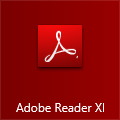 Se l’app Reader è troppo limitata per te o semplicemente non ti piace che si apre a schermo intero, puoi installare un’altra applicazione pdf.
Se l’app Reader è troppo limitata per te o semplicemente non ti piace che si apre a schermo intero, puoi installare un’altra applicazione pdf.
Adobe Reader è ancora l’applicazione pdf gratuita più popolare. Ti offre molte più opzioni rispetto all’app Reader e apre anche i tuoi file pdf in una finestra” tradizionale ” che puoi ridimensionare e spostare..
Durante l’installazione, Adobe Reader si imposterà automaticamente come predefinito per l’apertura di file pdf.
Scarica: Adobe Reader
Modifica l’applicazione PDF predefinita
Se hai già installato Adobe Reader o vuoi semplicemente cambiare l’applicazione predefinita per l’apertura di file pdf, è il modo più semplice per farlo da un file pdf che hai già salvato in una cartella (o salvare prima il tuo allegato sul desktop).
Fare clic destro sul file e scegliere: Apri con – > scegli programma predefinito
Dalla finestra di dialogo che si apre, seleziona la tua applicazione o scegli “Altre opzioni” per selezionare un’altra applicazione che hai installato (non tutte sono in grado di aprire file pdf).
In entrambi i casi, assicurarsi che l’opzione “Utilizzare questa applicazione per tutti .file pdf ” è selezionato.

Seleziona l’applicazione predefinita con cui aprire i file pdf.
La prossima volta che fai doppio clic su un file pdf o allegato, verrà aperto con quell’app.
È anche possibile modificare l’impostazione predefinita tramite Programmi predefiniti nel Pannello di controllo.
Adobe Reader Touch
Se si dispone di un tablet come il Surface e sono alla ricerca di un pdf-reader app con un paio di opzioni rispetto al lettore di default app, Adobe Reader Touch è una grande alternativa.
Ti dà un browser per aprire i file pdf direttamente dall’interno dell’applicazione, consente di aggiungere note ed evidenziare, barrare o sottolineare il testo selezionato. La compilazione di moduli è anche una possibilità e si può direttamente e-mail indietro come allegati.
Scarica: Adobe Reader Touch